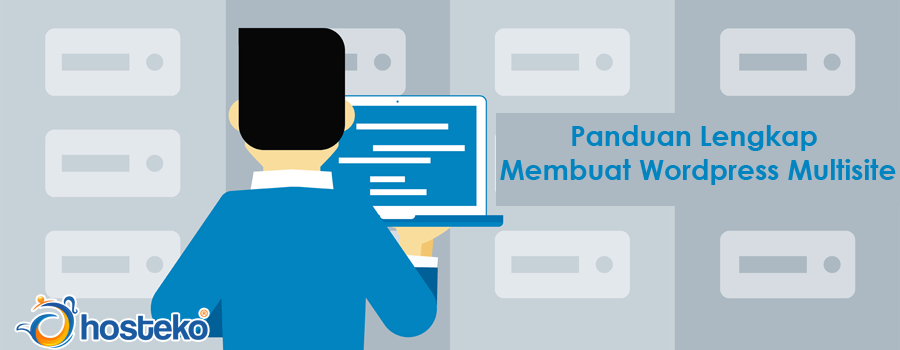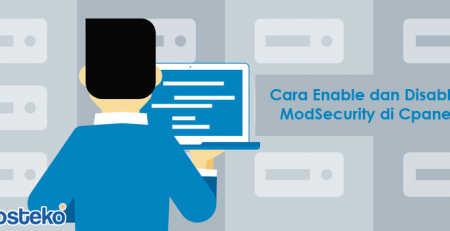Panduan Lengkap Membuat WordPress Multisite
Multisite artinya dapat memungkinkan Anda untuk membuat beberapa website dalam satu akun WordPress. Fitur ini dapat memberikan akses ke semua situs dalam satu network, untuk menggunakan fitur dasar yang mirip dengan WordPress utama yang terinstal.
Pada artikel ini akan dibahas mengenai panduan lengkap membuat WordPress Multisite. Karena semakin berkembangnya teknologi WordPress juga semakin bekembang pesat dengan banyak fitur canggih, aman dan mudah digunakan. Mungkin ada beberapa diantara kalian yang sering mendengar WordPress Multisite namun belum bisa untuk menggunkannya, karena memang awalnya di gunakan untuk pengembang.
Pengertian WordPress Multisite
WordPress Multisite adalah fitur WordPress yang memungkinkan pengguna untuk menciptakan banyak situr salam satu instalasi WordPress. WordPress ini akan mengizinkan mengelola banyak website termasuk fitur, tema dan peran yang tersedia. WordPress Multisite ini juga memiliki struktur folder, file dasar dan code base yang sama dengan WordPress regular.
Jika Anda menginstal plugin dan tema melalui dasbor utama maka dapat digunakan pada website lain yang berada dalam satu network.
Perbedaan WordPress Regular dengan WordPress Multisite
- Tampilan dasbor Network Admin pada Multisite berada pada level paling tinggi atau Super Admin, yang dapat mengelola semua jaringan situs di jaringan. Admin dapat menginstal tema dan plugin serta mengelola situs-situs dalam Multisite. Pada dasbor admin atau WordPress regular dapat memilih untuk mengaktifkan plugin di dasbornya, tetapi todak dapat menambah plugin baru ke jaringan keseluruhan.
- WordPress Multisite akan memiliki bamyak tabel database, terutama karena tabel harus disimpan terpisah untuk setiap situs WordPress. Semua isi dan pengeturan ditempatkan di tabel. WordPress regular maka akan mendapatkan 11 tabel saja, namun WordPress Super Admin akan ada 9 dari tabel yang akan digandakan untuk setiap situs tambahan yang ditambahkan ke jaringan Multisite.
- Pada file dan folder di jaringan WordPress Multisite yaitu file wp-config.php dan folder wp-uploads. Folder akan terdapat subfolder untuk setiap situs yang terhubung dengan jaringan. File yang berhubungan dengan situs itu akan masuk ke subfolder yang sesuai dan berbasis kode.
Manfaat WordPress Multisite
- Anda dapat mengelola website dalam jumlah banyak dengan sekali instal WordPress
- Anda dapat mengupdate script, tema dna plugin yang dilakukan satu kali karena semua sudah diatus melalui dasbor utama oleh Super Admin
- Anda dapat mengelola tiap sub-domain atau sub-directori yang ada di root domain dengan satu dasbor utama
- Anda tidak kesulitan mengurus website yang ada di dalam WordPress Multisite karena setiap website memiliki admin sendiri.
WordPress Multisite Ditujukan Untuk
- Organisasi pendidikan yang menawarkan siswanya untuk membuat website jaringan mereka sendiri
- Pengusaha dengan jumlah jaringan blog besar
- Majalah online atau berita online dengan beberapa tim dan bagian
- Pengembang website dengan banyak klien yang semua harus miliki situs mereka sendiri
- Pemerintah dengan berbagai departemen
- Bisnis nasional maupun global dengan banyak cabang yang membutuhkan website mereka sendiri.
WordPress Multisite Tidak Ditujukan Untuk
- Pengguna dengan akun yang tidak memenuhi syarat server web hosting
- Organisasi yang membutuhkan admin regular untuk menginstal plugin sendiri ke situs individu
- Organisasi yang membutuhkan alamat IP yang untuk atau database untuk semua situs
- Pengembang yang memiliki klien dengan akun hosting yang berbeda
- Siapa saja yang hanya tertarik untuk membuat satu website.
Kelebihan WordPress Multisite
- Super Admin (administrator), admin dapat mengatur akses bagi author lain, menginstal plugin, tema, serta fitur lain yang terdapat di dasbor dengan leluasa. Super Admin akan memberikan akses kepada admin yang mengelola situs di dalam Multisite.
- Network Admin. Admin dapat mengakses ke menu area Network Admin untuk mengelola setting dengan skala jaringan besar untuk didistribusikan kepada situs yang ada didalammnya.
- Plugin dan tema, hanya perlu diinstal pada Super Admin melalui Network Admin Area. Plugin yang sudah terinstal akan tersedia dan dapat diaktifkan oleh masing-masing situs dalam jaringan. Super Admin dapat langsung mengaktifkan seluruhnya melalui dasbor network admin atau memberikan keleluasaan pada admin situs untuk mengaktifkan sesuai dengan kebutuhan.
Kekurangan WordPress Multisite
- Anda akan menemukan beberapa plugin yag tidak bekerja dengan baik pada jaringan WordPress Multisite
- Harus memiliki keamanan yang tinggi, karena jika salah satu situs mendapatkan masalah maka seluruh jaringan akan terkena dampaknya
- Harus memiliki server yang kuat dan bukan shared hosting, karena jika satu situs mengalami lonjakan maka yang lain akan berpengaruh. Jika server down maka seluruh situs dalam jaringan Multisite tidak dapat di akses.
Waktu yang Tepat untuk Menggunakan WordPress Mulitisite
- Jika Anda membuat sebuah jaringan dengan banyak website yang memiliki fungsi dasar yang sama
- Perusahaan besar yang mengaruskan mengelola website klien (developer yang mengelolas situs klien)
- Jika Anda mengelola situs multilingual, dan akan mempromosikan setiap konten bahasa secara terpisah
- Jika mengelola website dengan banyak sub-domain atau sub-direktori.
Syarat Sebelum Menginstal WordPress Multisite
Lebih baik jika Anda dingin menginstal menggunakan VPS atau dedicated hosting. Namun jika yang Anda kelola tidak memakan trafik yang besar lebih baik menggunakan WordPress Hosting.
Anda dapat menambah situs dengan memilih format sub-domain atau sub-direktori
-
Jika menggunakan subdomain
Tiap situs akan memiliki URL http://website1.jaringan.com. Anda perlu menggunakan wildcard subdomain agar user dapat membuat situs mereka sendiri.
-
Jika menggunakan sudirektori
Tiap situs akan memiliki URL http://jaringan.com/website1 dan yang perlu diperhatikan hanya pemilihan URL untuk mempercantik website.
Cara Membuat WordPress Multisite
Cara instal WordPress Multisite hampir sama dengan WordPress regular, yang beda hanya mengaktifkan Mulltisite (MPMU) pada saat menginstal WordPress melalui Softacolous Apps Installer. Silahkan ikuti langkah berikut untuk membuat WordPress Multisite.
Jika Anda sudah menginstal WordPress regular dan ingin mengaktifkan WordPress Multisite silahkan ikuti cara berikut ini.
- Silahkan Anda buka FTP (File Manager cPanel) untuk memastikan bahwa WordPress Multisite sudah aktif
- Silahkan pilih menu wp-config dan klik untuk di edit
- Pada aplikasi FTP Anda dapat menggunakan FileZilla agar lebih mudah.
-
Mengaktifkan WordPress Multisite
- Silahkan login ke FTP Anda dan silahkan cari folder public_html pada directori root website
- Silahkan cari file wp-config.php dan klik kanan pada file tersebut
- Selanjutnya akan muncul perintah pada FileZilla untuk mengunduh file dan Anda dapat mengeditnya dengan default text editor
Anda akan menemukan beberpa kode dalam file tersebut. Silahkan cari /* That’s all, stop editing! Happy blogging. */ dan tambahkan perintah ini sebelum kalimat tersebut
/*Multisite*/ Define(‘WP_ALLOW_MULTISITE’,true);
- Terkahir silahkan simpan perubahan dan tutup editor. FilleZilla akan kembali mengupload teks, silahkan klik Yes

-
Konfigurasi WordPress Multisite lewat dasbor
- Silahkan login ke dasbor WordPress Anda di http://domianAnda.com/wp-admin
- Silahkan Anda nonaktifkan plugin yang sudah terinstal
- Silahkan pilih menu Plugins
- Selanjutnya centang boks di sebelah menu Plugins dan pilih Deactive dari menu dropdown. Jika semua sudah nonaktif silahkan klik Apply
- Kemudian silahkan klik menu Tools dan pilih Network Setup
- Terkahir Anda akan melihat pilihan sub-domain atau sub-directori. Silahkan Anda pilih salah satu untuk menambahkan situs didalam jaringan Multisite Anda. Jika sudah terkonfirmasi silahkan scroll ke bawah dan klik Install
-
Mengubah file wp-config dan .htaccess
- Silahkan ubah file wp-config.php melalui cPanel. Kemudian pilih folder public_html kemudian pilih wp-config.php dan klik Edit
- Silahkan tambahkan perintah ini sebelum /* That’s all, stop editing! Happy blogging. */. Kemudian klik Save untuk menyimpan konfigurasi baru
- Masih dalam folder public_html silahkan pilih menu .htaccess dan pilih Edit. Silahkan hapus semua perintah yang berada didalamnya dang anti dengan perintah berikut ini. Jangan lupa klik Save untuk menyimpan konfigurasi baru.
- Jika kedua perintah udah dimasukan, silahkan login kembali ke dasbor WordPress Anda. Maka anda akan melihat menu baru yang menunjukkan jika WordPress Multisite Anda sudah terinstal yaitu My Sites.
Menambahkan Situs Baru di WordPress Multisite
- Silahkan klik menu My Sites dan pilih Network Admin dan klik Sites
- Silahkan klik Add New
- Terkahir silahkan isi Site Address, Site Title, dan Admin Email. Jika semua sudah terisi silahkan klik Save
Mengaktifkan Plugin Secara Menyeluruh di WordPress Multisite
- Silahkan klik menu Plugin dan silahkan plugin yang ingin Anda aktifkan dan klik Network Activate
NB: jangan khawatir. Setiap admin yang mengelola situs dalam jaringan dapat menonaktifkan plugin secara terpisah. Sama halnya dengan tema yang diinstal secara menyeluruh untuk semua situs yang berada dalam satu jaringan.
Upgrade WordPress Multisite
- Silahkan klik menu Dashboard dan pilih Upgrade Network
- Kemudian silahkan tunggu hingga sistem selesai meng-upgrade jaringan secara menyeluruh.
Jika Anda masih bingung, segera hubungi kami untuk membantu Anda.